integracja Microsoft Sentinel (wersja zapoznawcza)
Możesz zintegrować Microsoft Defender for Cloud Apps z Microsoft Sentinel (skalowalnym, natywnym dla chmury rozwiązaniem SIEM i SOAR), aby umożliwić scentralizowane monitorowanie alertów i danych odnajdywania. Integracja z Microsoft Sentinel umożliwia lepszą ochronę aplikacji w chmurze przy zachowaniu zwykłego przepływu pracy zabezpieczeń, automatyzowaniu procedur zabezpieczeń i korelowaniu zdarzeń opartych na chmurze i lokalnych.
Zalety korzystania z Microsoft Sentinel obejmują:
- Dłuższe przechowywanie danych zapewniane przez usługę Log Analytics.
- Wizualizacje out-of-the-box.
- Użyj narzędzi, takich jak microsoft Power BI lub Microsoft Sentinel skoroszytów, aby utworzyć własne wizualizacje danych odnajdywania, które pasują do potrzeb organizacji.
Dodatkowe rozwiązania integracji obejmują:
- Ogólne SIEMs — integracja Defender for Cloud Apps z ogólnym serwerem SIEM. Aby uzyskać informacje na temat integracji z ogólnym rozwiązaniem SIEM, zobacz Ogólna integracja SIEM.
- Interfejs API programu graph zabezpieczeń firmy Microsoft — usługa pośrednicząca (lub broker), która zapewnia jeden interfejs programowy umożliwiający połączenie wielu dostawców zabezpieczeń. Aby uzyskać więcej informacji, zobacz Integracje rozwiązań zabezpieczeń przy użyciu programu Microsoft Graph interfejs API Zabezpieczenia.
Integracja z Microsoft Sentinel obejmuje konfigurację zarówno w Defender for Cloud Apps, jak i w Microsoft Sentinel.
Wymagania wstępne
Aby zintegrować z Microsoft Sentinel:
- Musisz mieć ważną licencję Microsoft Sentinel
- Musisz być co najmniej administratorem zabezpieczeń w dzierżawie.
Pomoc techniczna dla instytucji rządowych USA
Bezpośrednia integracja Defender for Cloud Apps — Microsoft Sentinel jest dostępna tylko dla klientów komercyjnych.
Jednak wszystkie dane Defender for Cloud Apps są dostępne w Microsoft Defender XDR i dlatego są dostępne w Microsoft Sentinel za pośrednictwem łącznika Microsoft Defender XDR.
Zalecamy, aby klienci GCC, GCC High i DoD, którzy są zainteresowani wyświetlaniem danych Defender for Cloud Apps w Microsoft Sentinel zainstalować rozwiązanie Microsoft Defender XDR.
Więcej informacji można znaleźć w następujących artykułach:
- integracja Microsoft Defender XDR z Microsoft Sentinel
- Microsoft Defender for Cloud Apps oferty dla instytucji rządowych USA
Integracja z Microsoft Sentinel
W portalu Microsoft Defender wybierz pozycję Ustawienia > Aplikacje w chmurze.
W obszarze System wybierz pozycję Agenci > SIEM Dodaj agenta > SIEM Sentinel. Przykład:
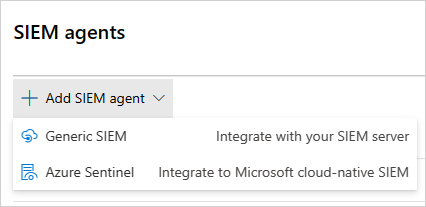
Uwaga
Opcja dodania Microsoft Sentinel jest niedostępna, jeśli wcześniej przeprowadzono integrację.
W kreatorze wybierz typy danych, które chcesz przekazać dalej, aby Microsoft Sentinel. Integrację można skonfigurować w następujący sposób:
- Alerty: alerty są automatycznie włączane po włączeniu Microsoft Sentinel.
- Dzienniki odnajdywania: użyj suwaka, aby je włączyć i wyłączyć, domyślnie wszystko jest zaznaczone, a następnie użyj listy rozwijanej Zastosuj do, aby filtrować dzienniki odnajdywania wysyłane do Microsoft Sentinel.
Przykład:

Wybierz pozycję Dalej i kontynuuj Microsoft Sentinel, aby sfinalizować integrację. Aby uzyskać informacje na temat konfigurowania Microsoft Sentinel, zobacz łącznik danych Microsoft Sentinel dla Defender for Cloud Apps. Przykład:
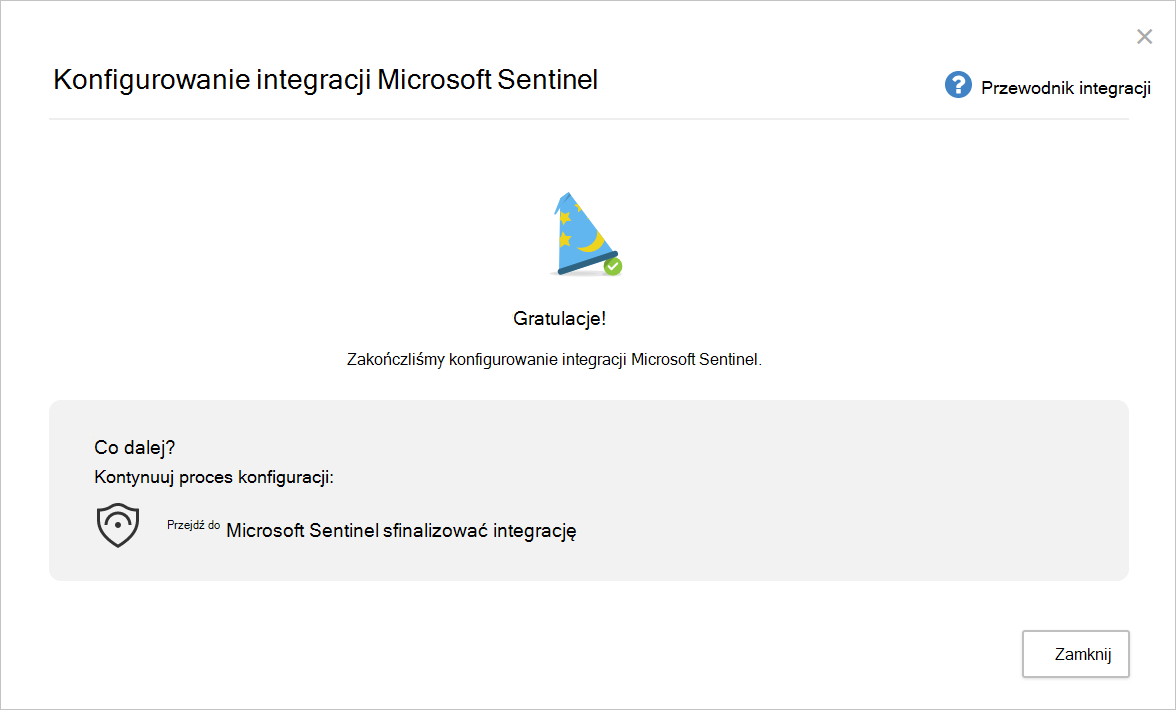
Uwaga
Nowe dzienniki odnajdywania będą zwykle wyświetlane w Microsoft Sentinel w ciągu 15 minut od skonfigurowania ich w Defender for Cloud Apps. Jednak może to potrwać dłużej w zależności od warunków środowiska systemowego. Aby uzyskać więcej informacji, zobacz Handle ingestion delay in analytics rules (Obsługa opóźnienia pozyskiwania w regułach analizy).
Alerty i dzienniki odnajdywania w Microsoft Sentinel
Po zakończeniu integracji można wyświetlić alerty Defender for Cloud Apps i dzienniki odnajdywania w Microsoft Sentinel.
W Microsoft Sentinel w obszarze Dzienniki w obszarze Security Insights można znaleźć dzienniki dla typów danych Defender for Cloud Apps w następujący sposób:
| Typ danych | Tabela |
|---|---|
| Dzienniki odnajdywania | McasShadowItReporting |
| Alerty | SecurityAlert |
W poniższej tabeli opisano każde pole w schemacie McasShadowItReporting :
| Pole | Wpisać | Opis | Przykłady |
|---|---|---|---|
| Identyfikator dzierżawy | Ciąg | Identyfikator obszaru roboczego | b459b4u5-912x-46d5-9cb1-p43069212nb4 |
| SourceSystem | Ciąg | System źródłowy — wartość statyczna | Azure |
| TimeGenerated [UTC] | Data/godzina | Data odnajdywania danych | 2019-07-23T11:00:35.858Z |
| StreamName | Ciąg | Nazwa określonego strumienia | Dział marketingu |
| TotalEvents | Liczba całkowita | Całkowita liczba zdarzeń na sesję | 122 |
| BlockedEvents | Liczba całkowita | Liczba zablokowanych zdarzeń | 0 |
| UploadedBytes | Liczba całkowita | Ilość przekazanych danych | 1,514,874 |
| Całkowita liczba bajtów | Liczba całkowita | Łączna ilość danych | 4,067,785 |
| PobraneBajty | Liczba całkowita | Ilość pobranych danych | 2,552,911 |
| IpAddress | Ciąg | Źródłowy adres IP | 127.0.0.0 |
| Nazwa użytkownika | Ciąg | Nazwa użytkownika | Raegan@contoso.com |
| EnrichedUserName | Ciąg | Wzbogacona nazwa użytkownika o nazwę użytkownika Microsoft Entra | Raegan@contoso.com |
| AppName | Ciąg | Nazwa aplikacji w chmurze | Microsoft OneDrive dla Firm |
| AppId | Liczba całkowita | Identyfikator aplikacji w chmurze | 15600 |
| AppCategory | Ciąg | Kategoria aplikacji w chmurze | Magazyn w chmurze |
| Tagi aplikacji | Tablica ciągów | Wbudowane i niestandardowe tagi zdefiniowane dla aplikacji | ["Usankcjonowane"] |
| AppScore | Liczba całkowita | Wynik ryzyka aplikacji w skali 0–10, 10 jest wynikiem dla aplikacji nie ryzykownej | 10 |
| Type | Ciąg | Typ dzienników — wartość statyczna | McasShadowItReporting |
Używanie usługi Power BI z danymi Defender for Cloud Apps w Microsoft Sentinel
Po zakończeniu integracji można również użyć danych Defender for Cloud Apps przechowywanych w Microsoft Sentinel w innych narzędziach.
W tej sekcji opisano, jak za pomocą usługi Microsoft Power BI można łatwo kształtować i łączyć dane w celu tworzenia raportów i pulpitów nawigacyjnych spełniających potrzeby organizacji.
Aby rozpocząć:
W usłudze Power BI zaimportuj zapytania z Microsoft Sentinel dla danych Defender for Cloud Apps. Aby uzyskać więcej informacji, zobacz Importowanie danych dziennika usługi Azure Monitor do usługi Power BI.
Zainstaluj aplikację Defender for Cloud Apps Shadow IT Discovery i połącz ją z danymi dziennika odnajdywania, aby wyświetlić wbudowany pulpit nawigacyjny odnajdywania IT w tle.
Uwaga
Obecnie aplikacja nie jest publikowana w usłudze Microsoft AppSource. W związku z tym może być konieczne skontaktowanie się z administratorem usługi Power BI w celu uzyskania uprawnień do zainstalowania aplikacji.
Przykład:
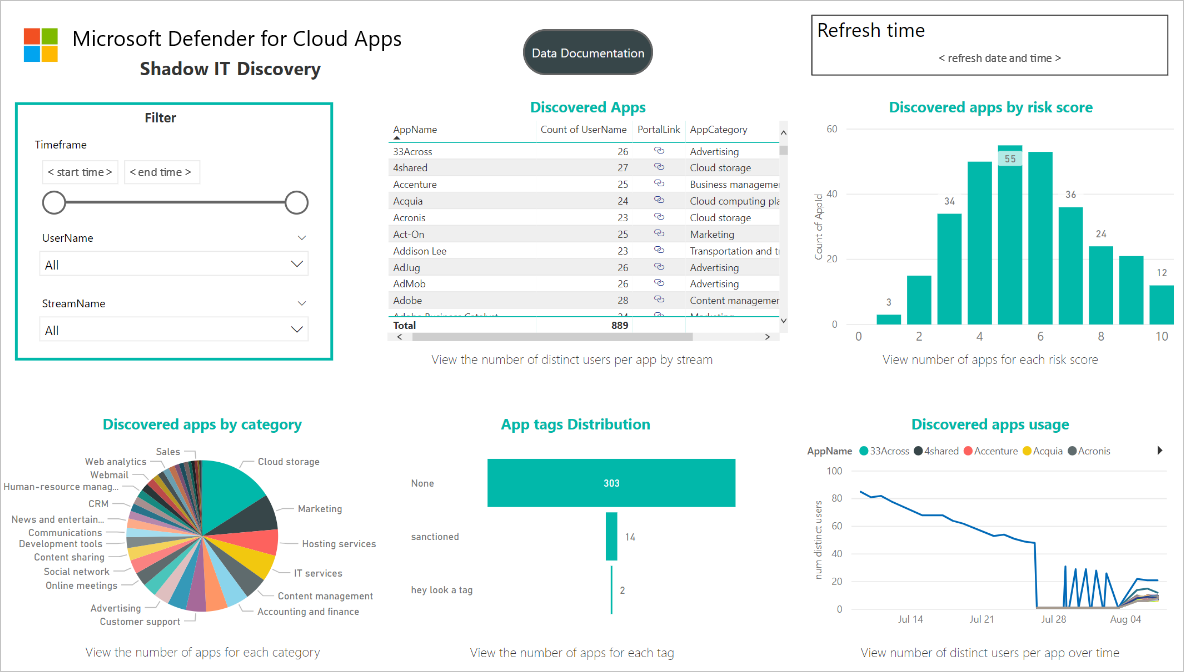
Opcjonalnie możesz tworzyć niestandardowe pulpity nawigacyjne w Power BI Desktop i dostosowywać je tak, aby pasowały do wymagań dotyczących analizy wizualnej i raportowania w organizacji.
Łączenie aplikacji Defender for Cloud Apps
W usłudze Power BI wybierz pozycję Aplikacje > w tle aplikacja odnajdywania IT .
Na stronie Rozpoczynanie pracy z nową aplikacją wybierz pozycję Połącz. Przykład:
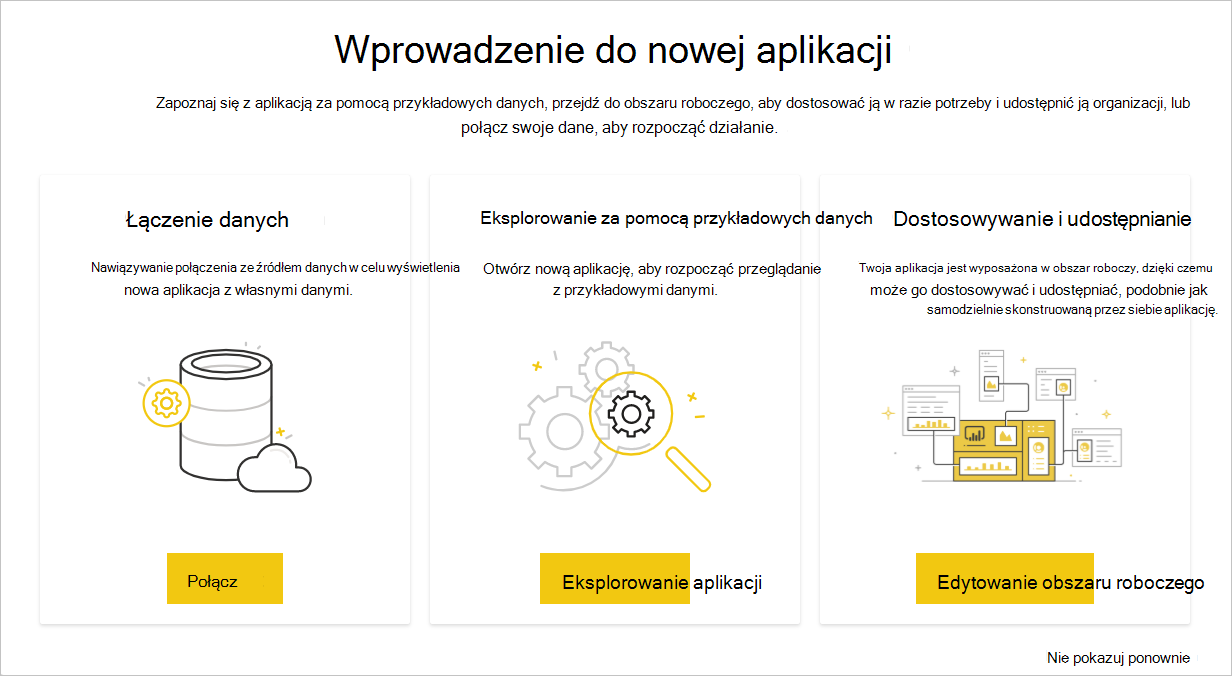
Na stronie Identyfikator obszaru roboczego wprowadź identyfikator obszaru roboczego Microsoft Sentinel wyświetlany na stronie przeglądu usługi Log Analytics, a następnie wybierz przycisk Dalej. Przykład:
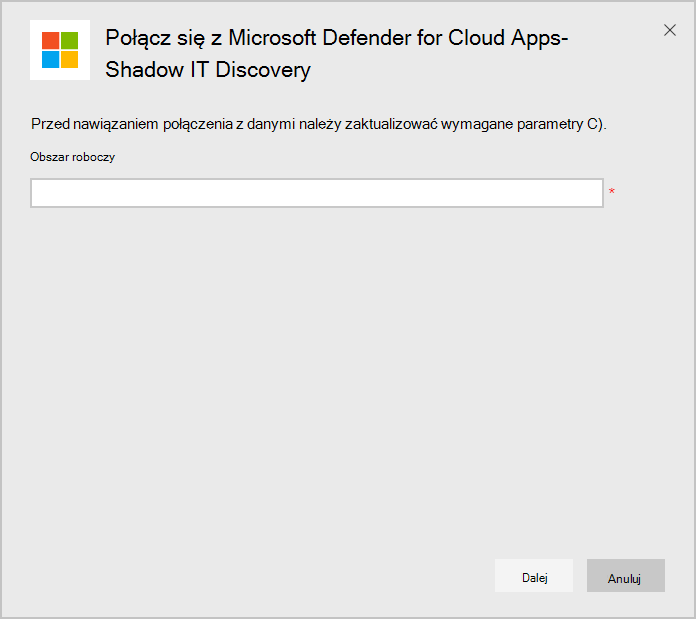
Na stronie uwierzytelniania określ metodę uwierzytelniania i poziom prywatności, a następnie wybierz pozycję Zaloguj się. Przykład:
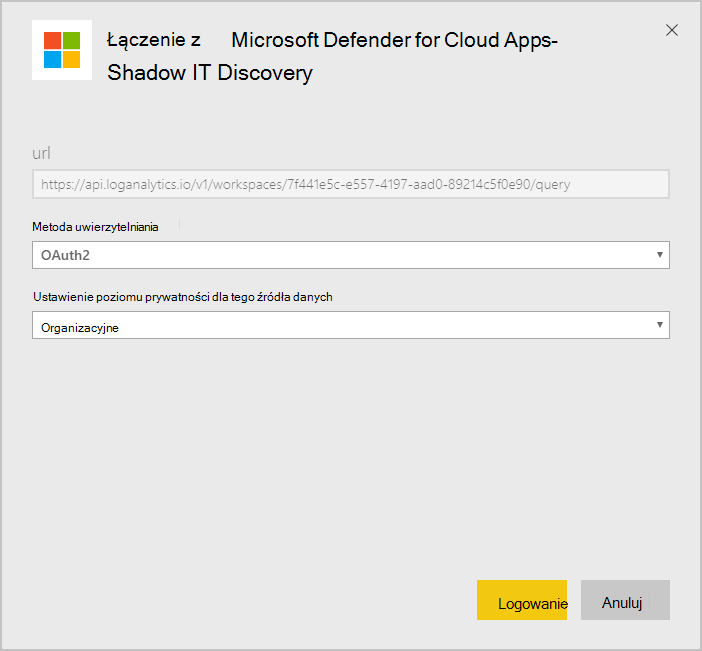
Po nawiązaniu połączenia z danymi przejdź do karty Zestawy danych obszaru roboczego i wybierz pozycję Odśwież. Spowoduje to zaktualizowanie raportu przy użyciu własnych danych.
Jeśli napotkasz jakiekolwiek problemy, jesteśmy tutaj, aby pomóc. Aby uzyskać pomoc lub pomoc techniczną dotyczącą problemu z produktem, otwórz bilet pomocy technicznej.